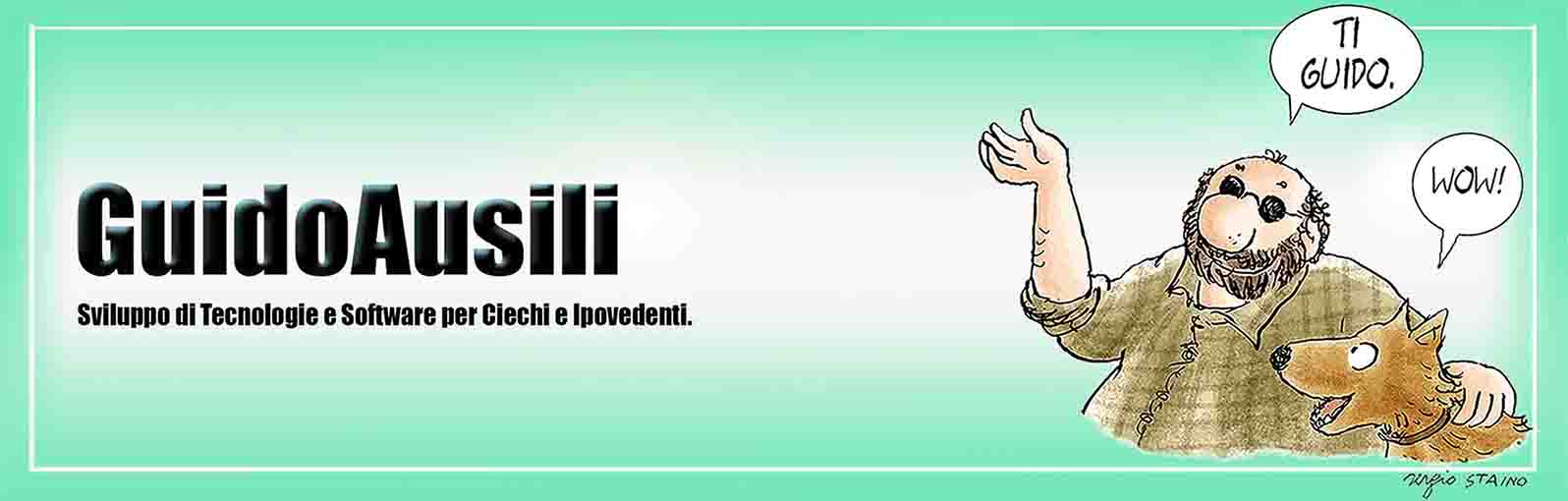Questa funzionalità di scrittura è utile in particolare a quelli che scrivono lentamente, e che, a torto o ragione, ritengono che scrivere con il computer non rientri tra le cose più facili di questo mondo.
Dunque, a queste persone potrebbe risultare comodo un sistema che, mentre si scrive, suggerisca come completare le parole, in base alle prime lettere già scritte.
Chi desidera attivarlo, deve andare in: “Configurazione”, “Scrittura”, “Suggerimenti”, e scegliere: “Attivati”.
Questo sistema di suggerimenti, per poter funzionare al meglio, ha bisogno che il computer sia connesso ad Internet.
In mancanza della connessione Internet funziona ugualmente, utilizzando il dizionario di Microsoft Word, ma i risultati sono meno validi.
Come funziona? Mentre l’utente scrive, si sente pronunciare dal sintetizzatore di voce una parola che ancora non è stata finita di scrivere: quello è un suggerimento.
Ad esempio: se si scrive “Che bella gi”, e il sintetizzatore di voce, all’improvviso, di sua iniziativa, dice: “giornata”.
Quello è un suggerimento.
Si può scegliere di accettarlo, oppure no.
Per accettare il suggerimento, si deve premere il tasto: Invio, oppure il tasto: Freccia destra.
Se si accetta il suggerimento, la parola “giornata” sarà automaticamente riportata nel testo che si sta scrivendo, e si potrà proseguire a scrivere la parola successiva.
E se invece “giornata” non era quello che si intendeva scrivere?
Basta ignorare il suggerimento, e continuare a scrivere normalmente.
Ad esempio, se quello che si intendeva scrivere non era “Che bella giornata”, bensì “Che bella gioventù”, si continua a scrivere e si prema la lettera o, e poi la lettera v.
A questo punto, il sistema propone un altro suggerimento, che questa volta è proprio “gioventù”.
E’ dunque possibile accettarlo, e premere Invio, oppure la Freccia Destra, per ottenere la frase completa.
I suggerimenti, tuttavia, possono essere anche più di uno.
Quello che ci si sente proporre dal sintetizzatore di voce è soltanto il primo, ma possono essercene anche altri.
Per esaminarli tutti, è sufficiente scorrerli con i tasti freccia Sopra e Sotto, proprio come se fossero le voci di un menu.
E quando si trova il suggerimento desiderato, lo si può accettare, confermandolo con il tasto Invio, o con la Freccia Destra.